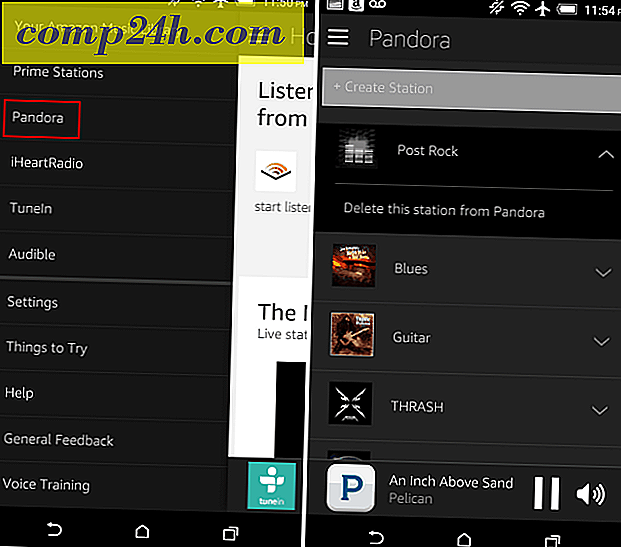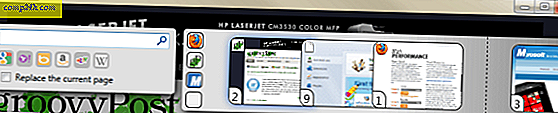Excel 2010 E-Tablolar Karşılaştırma için Yan Yana Nasıl Görüntülenir
 Bu nedenle, satırdaki farkları karşılaştırmak için bir .xlsx e-tablosunun iki sürümünü açmak istersiniz. Basit görünüyor, değil mi? Sadece ayrı pencerelerde açın ve sonra iki pencere yan yana düzenleyin. Şaka yapıyorum, o kadar kolay değil. Bazı nedenlerden dolayı, Excel elektronik tabloları, Microsoft Office'in Word belgelerini işleme biçimine tamamen aykırı olan aynı uygulama penceresinde açılır. Asla korkmayın — iki Excel e-tabloyu iki bilgisayar kullanmadan yan yana karşılaştırmanın bir yolu vardır.
Bu nedenle, satırdaki farkları karşılaştırmak için bir .xlsx e-tablosunun iki sürümünü açmak istersiniz. Basit görünüyor, değil mi? Sadece ayrı pencerelerde açın ve sonra iki pencere yan yana düzenleyin. Şaka yapıyorum, o kadar kolay değil. Bazı nedenlerden dolayı, Excel elektronik tabloları, Microsoft Office'in Word belgelerini işleme biçimine tamamen aykırı olan aynı uygulama penceresinde açılır. Asla korkmayın — iki Excel e-tabloyu iki bilgisayar kullanmadan yan yana karşılaştırmanın bir yolu vardır.
Aşama 1
İlk Excel e-tablosunu açın .

Adım 2
İkinci Excel e-tablosunu açın . Excel için artık iki görev çubuğu düğmesi olduğunu fark edeceksiniz. Ama hangisini tıklarsa tıkla, aynı pencerede açılır. Sinir bozucu!

Aşama 3
Excel'de Görünüm sekmesini tıklayın.

4. Adım
Pencere bölümünde, Yan Yana Görüntüle'yi tıklayın . Varsayılan olarak, bu iki Excel elektronik tablonuzu yatay olarak yığılmış ayrı bölmelerde gösterir.

Adım 5
Yönlendirmeyi değiştirmek için Tümü Düzenle'yi tıklatın . Biri soldaki sütunda, diğeri sağdaki sütunda, yan yana olmak için Dikey'i seçin.

E-tablolarımı nasıl görüntülemeyi tercih ederim.

6. Adım
Senkronize Kaydır'ı tıklayın . Şimdi, bir pencerede aşağı kaydırdığınızda, diğeri de aşağı doğru kayıyor ve farklılıkları karşılaştırmayı daha da kolaylaştırıyor.

Anladım? İyi. Şimdi işine dön. Masamın Johnson Raporu'na 4PM'ye ihtiyacım var!